
Harry James
0
4416
975
Microsoft Word vám může pomoci být časově efektivní Používáte Microsoft Word? Zde je návod, jak se stát časově úspornou ninja pomocí aplikace Microsoft Word? Zde je návod, jak se stát časově úspornou ninja V průběhu let se aplikace Microsoft Word stala jedním z nejlepších textových procesorů na světě. Jsem si jistý, že tam jsou lidé, kteří nesouhlasí - zejména Linux nebo Mac, kteří by opravdu raději…. Může automatizovat řadu časově náročných procesů a zajistit tak, že budete trávit méně času zprávami a více času psaní.
Ať už je to hledání a nahrazování slov, vkládání automaticky aktualizovaného času a data, nebo jen udržování aktuálního programu samotného, ukážeme vám některé z věcí, které může Word automaticky aktualizovat za vás.
Pokud máte vlastní tip na sdílení, dejte nám prosím vědět v sekci komentářů níže.
1. Datum a čas
Je velmi snadné vložit do dokumentu Word aktuální datum a / nebo čas a nechat jej automaticky aktualizovat při každém otevření nebo tisku souboru. Chcete-li to provést, přejděte na Vložit a poté klikněte na Čas schůzky, které lze nalézt v rámci Text kategorie. Otevře se nové okno, kde si můžete vybrat, jaký typ formátu data a času chcete do dokumentu vložit. Vyberte jednu a poté zaškrtněte Aktualizujte automaticky, potom klikněte na OK.
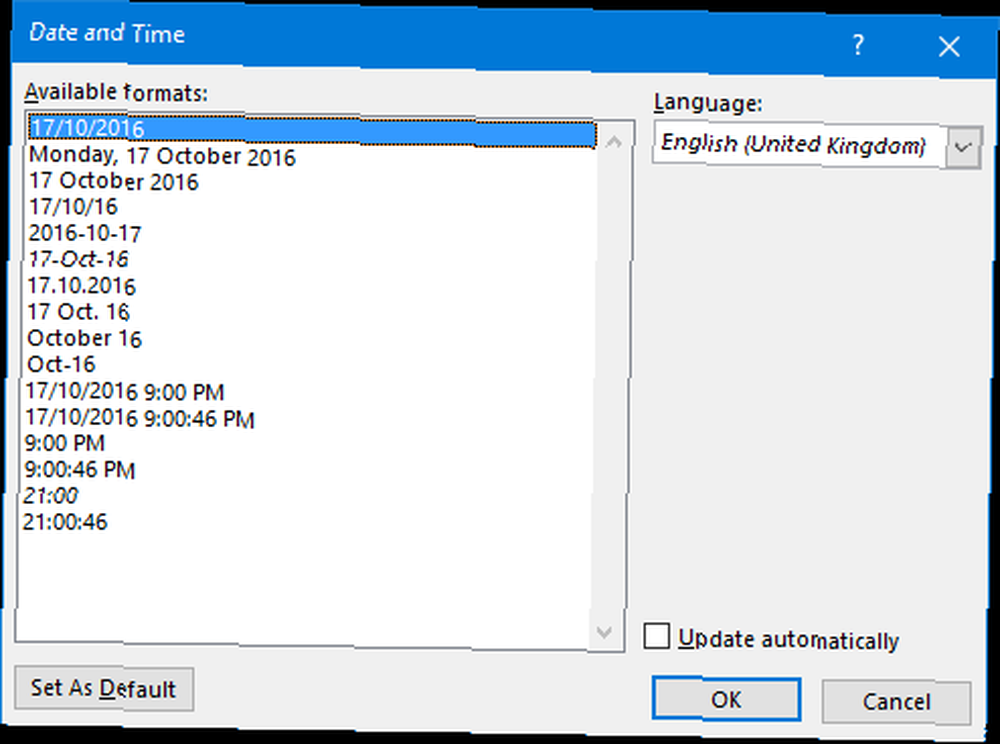
Toto pole se během psaní neaktualizuje v reálném čase. Místo toho musíte kliknout do pole a kliknout Aktualizace. Mějte na paměti, že pokaždé, když někdo otevře dokument, uvidí jeho aktuální datum a čas, nikoli ten, který byl nastaven, když jste jej uložili. Pokud již nechcete, aby se automaticky aktualizovala, klikněte do pole a stiskněte Ctrl + Shift + F9.
2. Pravopis a gramatika
Kdo se musí obtěžovat naučit se hláskovat věci dnes, když máme kontrolu pravopisu Jak kontrolovat pravopis a gramatiku v Microsoft Wordu Jak pravopis a gramatiku kontrolovat v aplikaci Microsoft Word Můžete si přizpůsobit vestavěné nástroje pro kontrolu pravopisu a gramatiky podle vašich potřeb. . K urychlení psaní můžete dokonce použít funkci Automatické opravy. ?
Aplikace Word ještě více usnadňuje automatickou opravu velkého množství běžných chyb spolu s dalšími užitečnými funkcemi, jako je použití velkých písmen v případě potřeby a použití formátování na symboly.
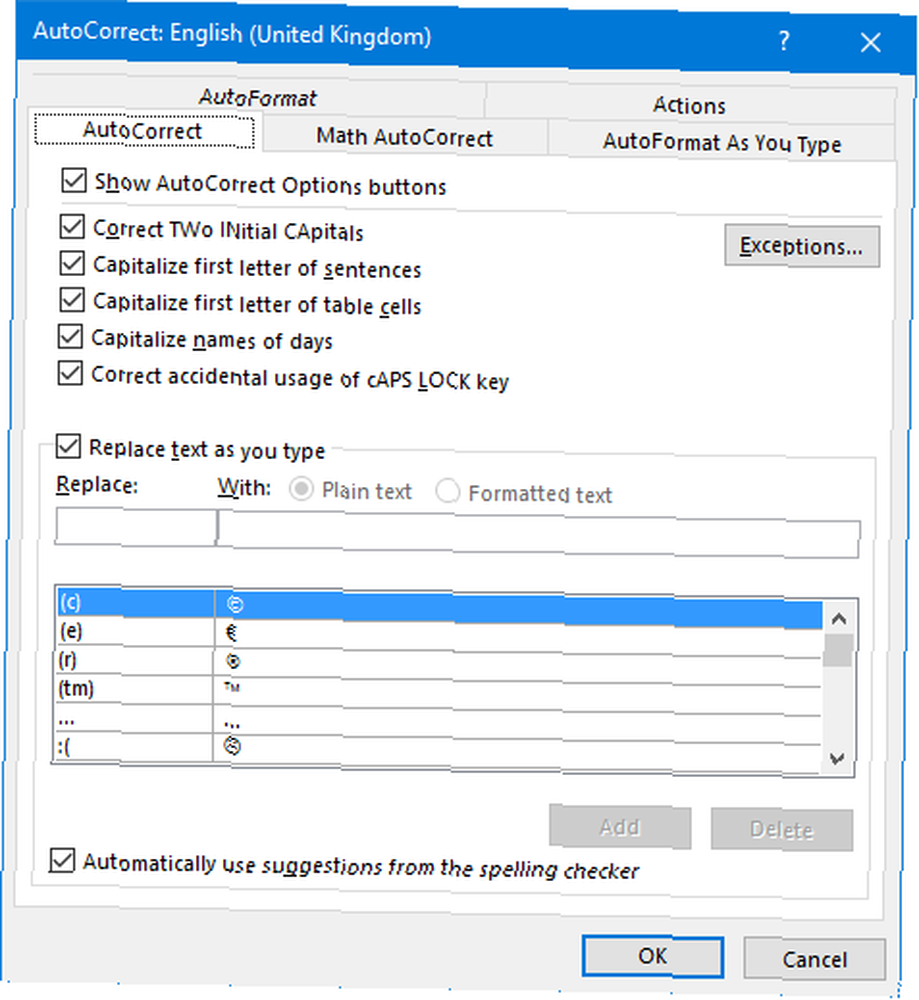
Chcete-li tato nastavení upravit nebo povolit, pokud jste ji vypnuli, přejděte na Soubor> Možnosti> Korektury> Možnosti automatických oprav… Otevře se nové okno s různými záložkami. Stojí za to prozkoumat každého a zjistit, co je možné. Například Automatické opravy karta vám umožní přidávat, upravovat a mazat slova, která se automaticky opraví. Jinde Automatický formát karta vám umožní automaticky vytvořit seznamy odrážek nebo změnit spojovníky na pomlčky.
3. Najděte a vyměňte
Pokud se v dokumentu objevuje slovo nebo fráze, které nyní musíte hromadně nahradit, neprocházejte jimi jednotlivě a nedělejte to. Word může automaticky aktualizovat všechny instance za vás. Chcete-li začít, stiskněte tlačítko Ctrl + H otevřete okno Najít a nahradit.
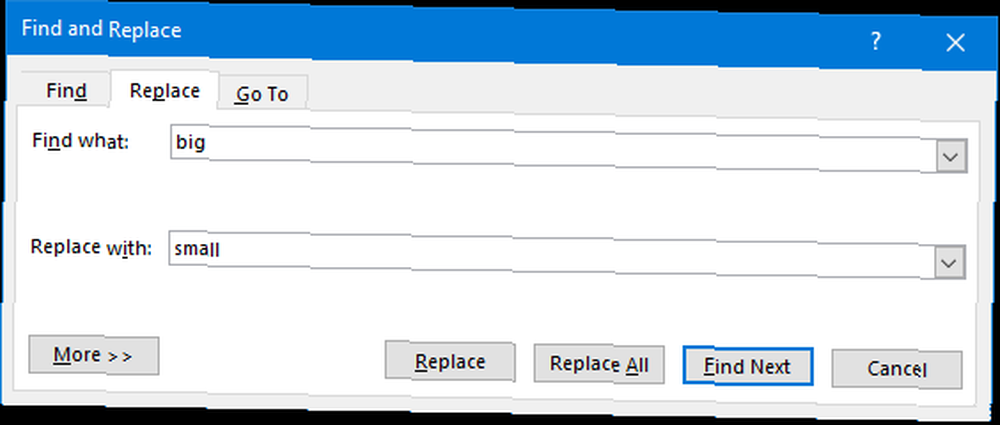
Je třeba zadat dvě pole: Najít co a Nahraďte jej. Vložte existující slovo nebo frázi do prvního a nahrazení do druhého. Až budete připraveni, stiskněte Vyměnit vše změnit každou instanci nebo jen Nahradit vzít je na oplátku. Můžete také kliknout Více abyste získali více pokročilých možností, jako jsou případy zápasů, zástupné znaky a slova, která znějí podobně.
4. Odkazy na jiné soubory
Word funguje dobře s jinými programy sady Office a umožňuje vám vložit některé prvky z nich do vašich dokumentů. Nejlepším příkladem je aplikace Excel, která umožňuje vkládat tabulky, grafy a další. Jak integrovat data Excelu do dokumentu Word Jak integrovat data Excelu do dokumentu Word Během pracovního týdne je pravděpodobně mnohokrát zjistíte, že kopírujete a vkládáte informace z aplikace Excel do aplikace Word nebo naopak. Takto lidé často vytvářejí písemné zprávy… .
Pokud chcete, můžete kdykoli aktualizovat tento prvek v jiném programu, lze jej automaticky aktualizovat také v dokumentu aplikace Word.
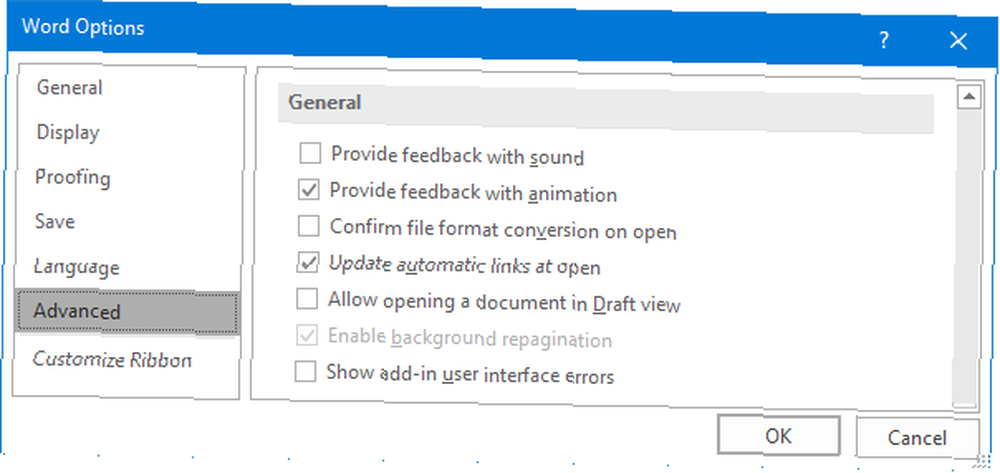
Tuto funkci najdete na adrese Soubor> Možnosti> Upřesnit. Pak přejděte dolů na Všeobecné čísla a klíště Aktualizujte automatické odkazy při otevření. Při každém otevření dokumentu se aplikace Word zeptá, zda chcete aktualizovat propojené prvky uvnitř. To je velmi užitečné pro zajištění toho, že data zůstanou synchronizovaná, ale pokud nechcete, aby se automatická aktualizace objevila, stačí zrušit zaškrtnutí tohoto políčka..
Pokud často používáte Excel spolu s aplikací Word, nezapomeňte si přečíst naše rady o nezbytných dovednostech aplikace Word a Excel. 5 Dovednosti aplikace Microsoft Word a Excel, které musíte uspět v kanceláři 5 Dovednosti aplikace Microsoft Word a Excel, které musíte uspět v kanceláři "Získejte tu zprávu, ASAP!" Základní sada triků aplikace Microsoft Excel a Word může tento úkol méně stresovat a pomůže vám svrhnout stylovou zprávu v žádném okamžiku. .
5. Program sám
Microsoft Office 2016, nejnovější verze sady, se automaticky aktualizuje v závislosti na tom, v jaké aktualizační větvi jste. To je podobné tomu, jak systém Windows 10 aktualizuje výhody a nevýhody nucených aktualizací v systému Windows 10 Výhody a nevýhody nucených aktualizací v systému Windows 10 Aktualizace se v systému Windows 10 změní. Nyní si můžete vybrat a vybrat. Windows 10 vám však vynutí aktualizace. Má výhody, jako je zlepšené zabezpečení, ale může se také pokazit. A co víc…, ačkoli na rozdíl od operačního systému nejsou aktualizace povinné.
Aktuální větev je měsíční aktualizace s novými funkcemi, opravami a opravami chyb. Současná pobočka pro podnikání poskytuje totéž každé čtyři měsíce, což umožňuje vyřešit všechny problémy dříve, než narazí na podniky.
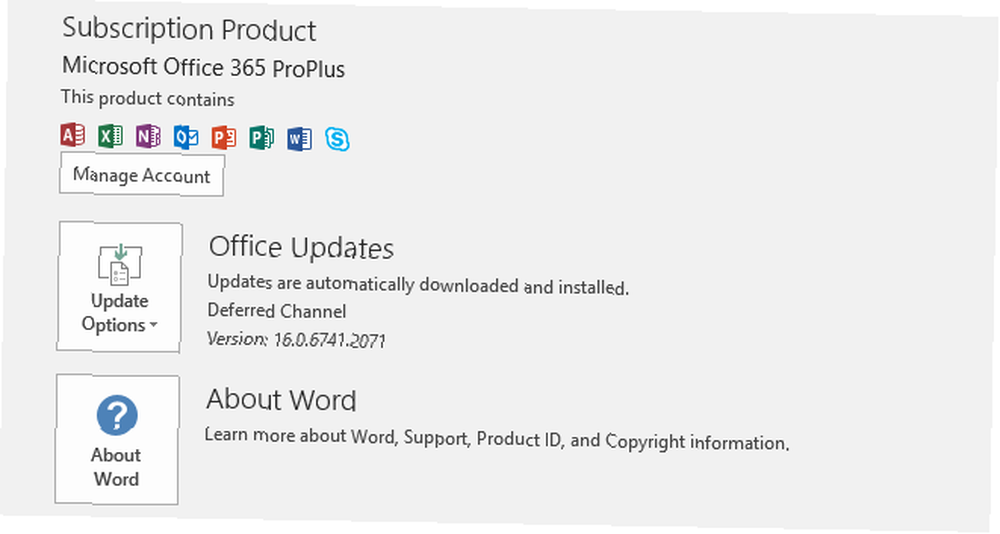
Chcete-li zkontrolovat nastavení aktualizace, nahrajte aplikaci Word a přejděte na Soubor> Účet. Odtud klikněte na ikonu Možnosti aktualizace tlačítko Nyní aktualizovat, Zakázat aktualizace (ačkoli se to nedoporučuje) a Zobrazit aktualizace zobrazit historii aktualizací.
Další informace o tom všem najdete v našem průvodci automatickými aktualizacemi v sadě Office 2016 Automatické aktualizace v sadě Microsoft Office 2016 Vysvětlené Automatické aktualizace v sadě Microsoft Office 2016 Vysvětlené V sadě Microsoft Office 2016 bude spuštěna funkce automatické aktualizace a řada různých poboček obsluhy podobných Windows 10. Pojďme prozkoumat, co to znamená pro instalaci sady Office 2016. .
Automaticky je lepší než manuální
Automatizace, jak jen můžete, je vynikající. I když v tuto chvíli ušetříte jen několik sekund, pokud se jedná o akci, která se často opakuje, pak se tento čas zvedne. Navíc to život jen trochu usnadní, když nemusíte dělat věci ručně.
Pokud hledáte ještě více skvělých tipů pro aplikaci Word, přečtěte si naše články o funkcích aplikace Word, které vám usnadní život. 10 skrytých funkcí aplikace Microsoft Word, které vám usnadní život 10 skrytých funkcí aplikace Microsoft Word, které vám pomohou Váš život jednodušší Microsoft Word by nebyl nástrojem, který je bez jeho produktivních funkcí. Zde je několik funkcí, které vám mohou každý den pomoci. 10 jednoduchých hacků aplikace Microsoft Word Každý může udělat 10 jednoduchých hacků aplikace Microsoft Každý může udělat naše znalosti Naše znalosti o aplikaci Microsoft Word jsou testovány pokaždé, když dostaneme dokument, na kterém budeme pracovat. Každý malý tip naučený podél cesty pomáhá. Jak asi deset dalších triků pro vaši každodenní produktivitu? . Stanete se mistrem Wordu v žádném okamžiku.
Používáte některý z výše uvedených tipů, abyste ušetřili čas v aplikaci Word? Víte o dalších věcech, které lze v aplikaci Word automatizovat?











